
Всім, хто є Адміністратором (творцем) групового чату в WhatsApp, рано чи пізно буде потрібно вміння поповнювати список учасників своєї спільноти. У статті розглянемо доступні для Android-девайсів, iPhone і Windows-ПК методи додавання нових користувачів в групи месенджера.
Як додати користувача в свою групу WhatsApp
Адміністрування груп в ВатсАп не є складним завданням, а розширення переліку осіб, які беруть участь в бесіді, може здійснюватися далеко не єдиним способом. Відмінності в конкретних діях, які передбачають вирішення завдання, продиктовані відмінностями в інтерфейсі програм-клієнтів месенджера для Андроїд, Агіос і Віндовс, але загальні принципи тут однакові.Спосіб 2: Посилання-запрошення
Крім прямого додавання користувачів зі своєї адресної книги в груповий чат, ви можете залучати учасників до спільноти шляхом передачі їм спеціального посилання.
- Відкрийте співтовариство в WhatsApp і викличте екран «Дані групи», торкнувшись заголовка чату або викликавши тапом за трьома точкам вгорі праворуч меню і вибравши в ньому відповідний пункт.

- В області-списку учасників спільноти є в наявності пункт «Запросити за посиланням» - торкніться його.
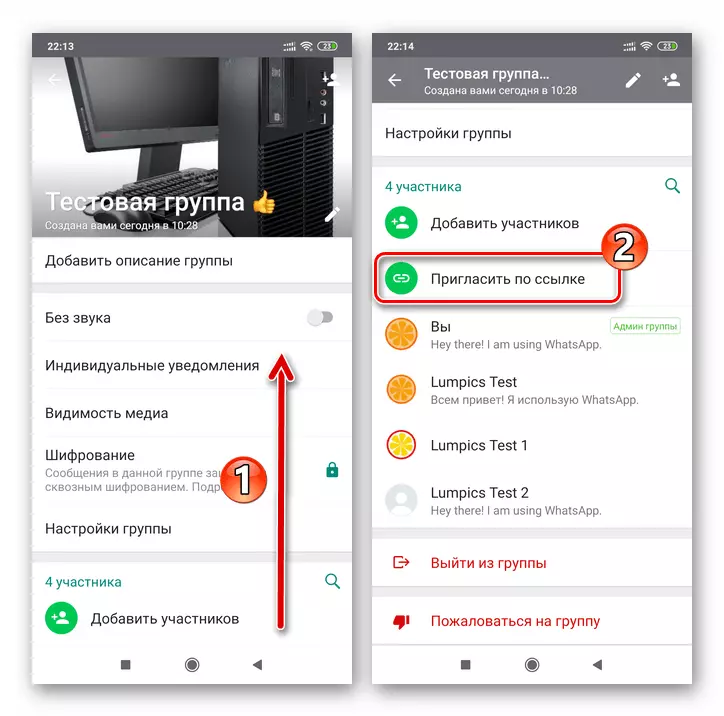
- Наступний екран демонструє посилання-запрошення,

яку можливо відправити майбутньому учаснику групи декількома способами:
- «Надіслати посилання через WhatsApp» - зручно використовувати для додавання користувачів в групу через третю особу, з якою ви спілкуєтеся в розглянутому мессенджере.
- «Копіювати» - вибравши цей метод, ви помістіть посилання в буфер обміну девайса і потім зможете вставити її в будь-яке місце, доступне для перегляду іншими особами. Наприклад, цей прийом використовується для трансляції посилання в власну спільноту, щоб його учасники могли переслати запрошення своїм друзям.
- «Поділитися» - тапнув по найменуванню цієї опції, ви отримаєте можливість відправити посилання, що дозволяє вступити в вашу групу, через будь-який канал комунікації, доступний з девайса. Це може бути SMS, електронна пошта, будь-які месенджери, соцмережі і т.д.


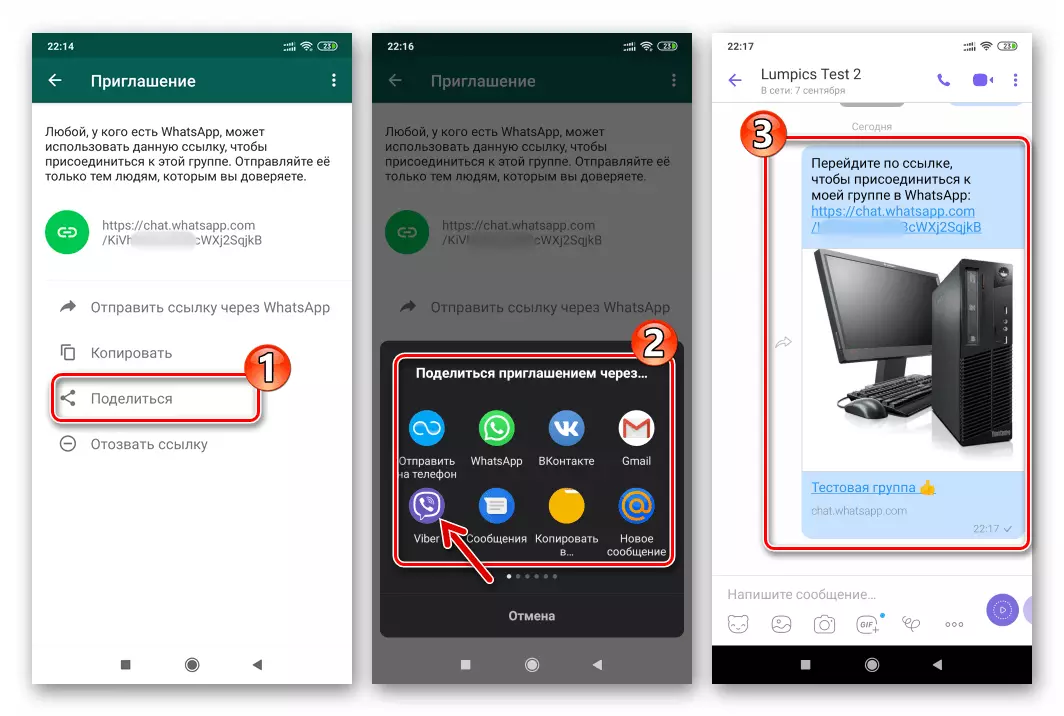
- Після того як притягається до групи користувач перейде по переданої йому посиланням-запрошення, він автоматично стане її учасником, і про це надійде відповідне повідомлення.

iOS
C допомогою програми WhatsApp для iPhone додавати учасників в свої групи не складніше, ніж в середовищі вищеописаного Android. Тут також є два підходи.Спосіб 1: Контакти
Здійснити поповнення списку учасників групового чату в ВатсАп найпростіше, якщо дані залучаються користувачів збережені в адресній книзі вашого месенджера.
Спосіб 2: Посилання-запрошення
Звичайно ж, в створену вами групу учасників месенджера можуть вступити не тільки ті люди, з якими ви контактуєте безпосередньо. Нові користувачі можуть бути залучені в об'єднання шляхом передачі їм спеціального посилання, а ваше завдання в цьому випадку - забезпечити доставку запрошення.
- Перейдіть в створений вами чат і відкрийте список параметрів, торкнувшись найменування групи у верхній частині екрану.
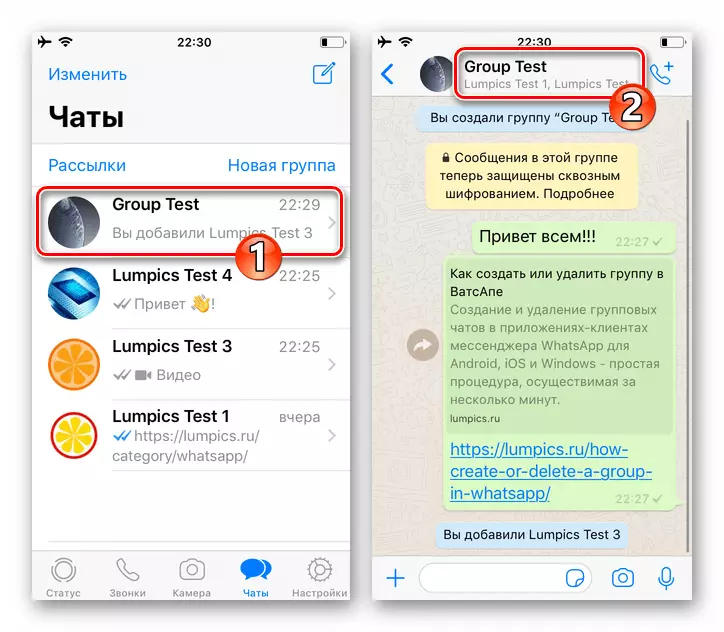
- Далі пролістніте перелік опцій, поки не з'явиться області під назвою «Число учасників», і натисніть в ній «Запрошення в групу».
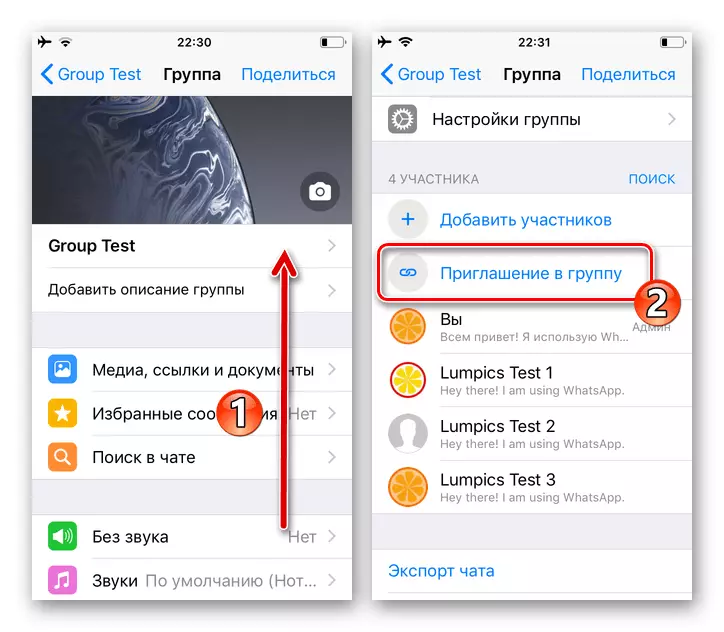
- На наступному екрані представлена посилання,

яку можна передати іншим людям найрізноманітнішими методами:
- «Поділитися» - натисніть по цьому значку, щоб відкрити перелік засобів, за допомогою яких доступна пересилання запрошення з вашого iPhone. Тут представлені SMS, електронна пошта, всі встановлені на девайсе програми-клієнти месенджерів і соцмереж. Тапнув по іконці будь-якого сервісу, виберіть канал для передачі запрошення особі, яка отримує доступ в ваше співтовариство.
- «Копіювати» - натиснувши цю кнопку, ви помістіть текст посилання-запрошення в буфер обміну iOS, після чого зможете вставити її в будь-який додаток, доступне для перегляду потенційними учасниками вашої спільноти. Наприклад, такий підхід зручно використовувати, щоб запрошувати нових користувачів у об'єднання за допомогою третіх осіб.
- «QR-код» - вибравши цей метод трансляції запрошення для поповнення аудиторії групи, ви перетворюєте посилання в зображення, яке потім можна зберегти і розмістити, наприклад, на будь-якої майданчику в інтернеті.
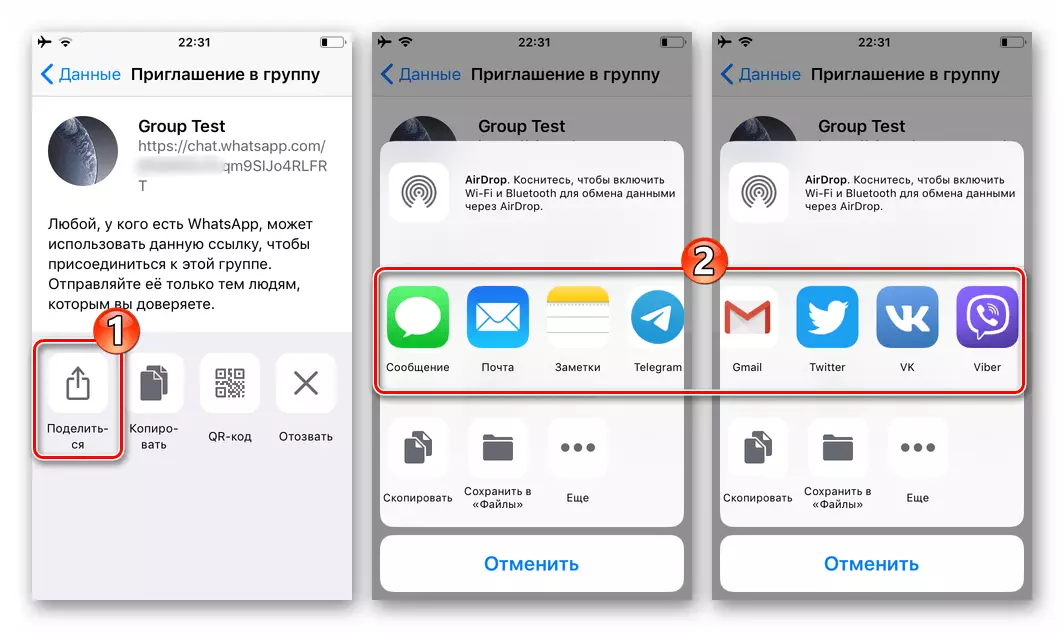


- Передавши посилання за призначенням, очікуйте, коли майбутній учасник групи перейде по ній і приєднається до об'єднання - в цей момент в співтоваристві з'явиться повідомлення, яке підтверджує ефективність виконаних вами дій.

Windows
У додатку-клієнті WhatsApp для ПК додавання нових користувачів в свої групи здійснюється за тими ж принципами, що і в мобільних версіях месенджера - є два методи.Спосіб 1: Контакти
- Запустіть месенджер і відкрийте групу, в яку повинен бути доданий новий учасник.

- Викличте меню, клікнувши по трьом точкам праворуч від назви чату, і виберіть в ньому «Дані групи».

- Прокрутіть з'явилася зліва вікна ВатсАп область до відображення списку користувачів, що беруть участь в бесіді.

Натисніть тут «Додати учасника».

- У вікні зі списком доступних з месенджера контактів позначте відповідне поле біля імені додається в груповий чат користувача. Таким же чином можна виділити кілька імен.
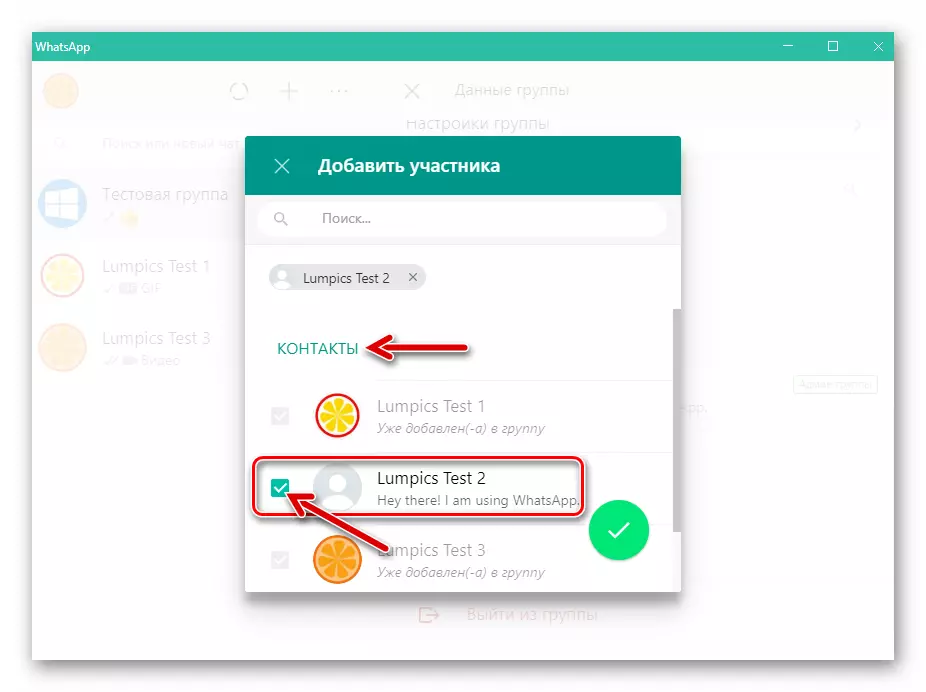
- Завершивши вибір користувачів, які стануть учасниками вашої спільноти, клацніть по круглій кнопці з галочкою.

- Підтвердіть запит, що надійшов месенджера, клацнувши «ДОДАТИ УЧАСНИКА».

- На цьому процедура поповнення об'єднання користувачів WhatsApp c комп'ютера завершена.

Що підтверджує успіх операції є частиною текстового з'явиться в створеному вами груповому чаті.

Спосіб 2: Посилання-запрошення
- Увійшовши до групи, відкрийте перелік застосовних до неї опцій (з меню, що викликається клацанням по кнопці «...»).

- У розділі параметрів, що містить перелік вже вступили до спільноти користувачів, клікніть «Запросити за посиланням».

- Далі виберіть метод передачі посилання іншій людині:

- «Надіслати через WhatsApp».
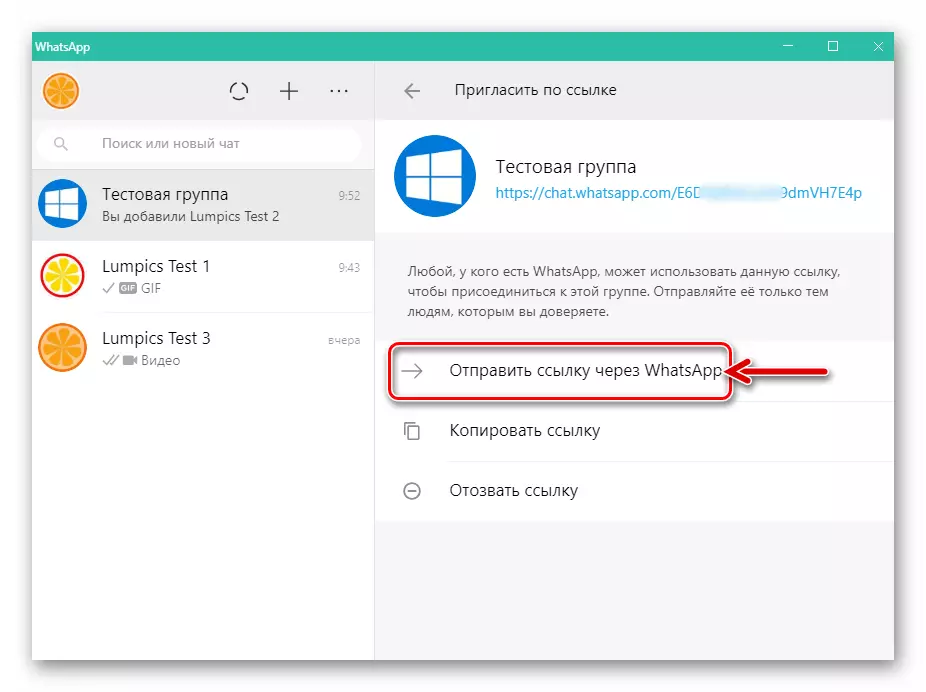
Після клацання по цьому пункту відкриється список контактів, де потрібно зазначити одержувача (одержувачів) посилання і
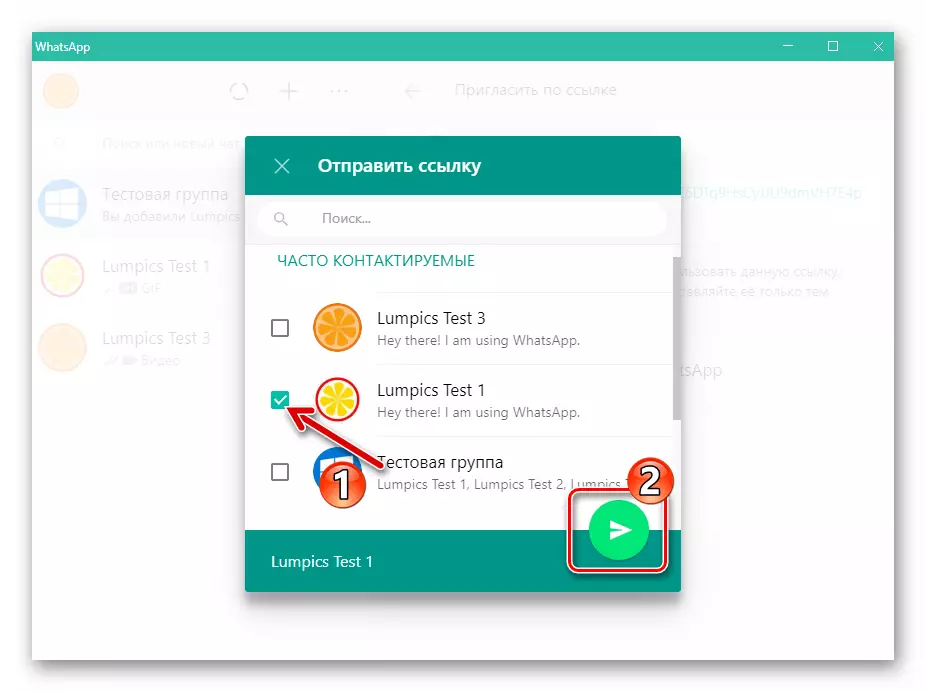
підтвердити свої наміри кліком по кнопці з зображенням паперового літачка.

- Вибравши «Копіювати посилання», ви помістіть запрошення в буфер обміну Windows і потім

зможете вставити його в будь-яке місце (ел. пошта, інший месенджер, соціальна мережа і т.п.).

- «Надіслати через WhatsApp».
- Коли інший користувач перейде за посиланням і підтвердить свій намір вступити в ваше співтовариство ВатсАп, в ньому з'явиться системне повідомлення, яке підтверджує поповнення списку учасників.
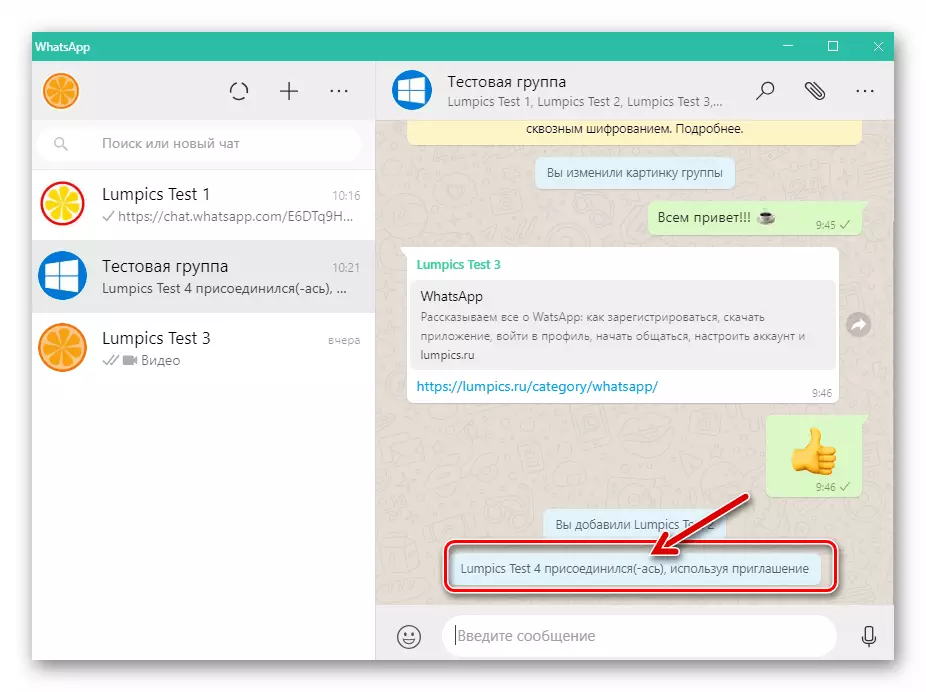
висновок
Як бачите, розширити список учасників власноруч створеної в WhatsApp групи нескладно. Розробники додатків-клієнтів месенджера оснастили їх потрібними функціями, а ознайомившись з нашою статтею, ви дізналися про всі можливі варіанти вирішення задачі.
